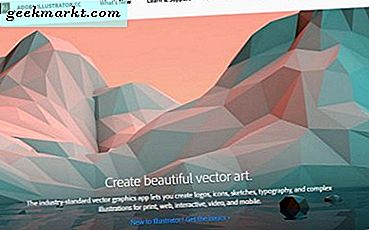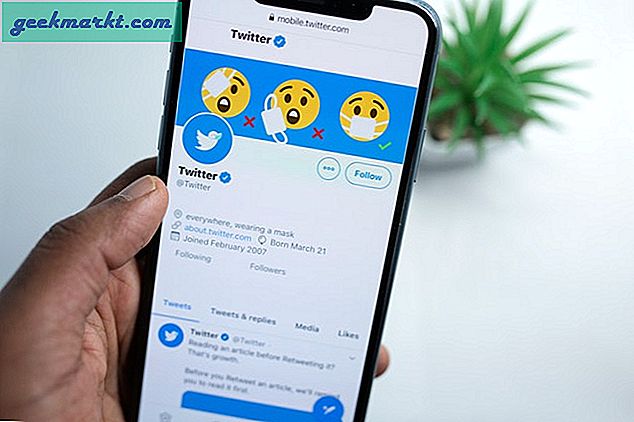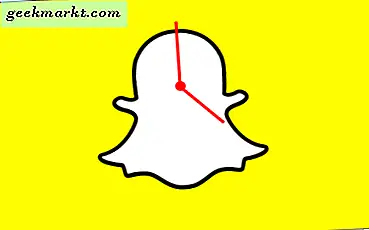YouTube-historier er en fantastisk måde for skabere at oprette forbindelse til deres publikum, men YouTube giver dig kun mulighed for at sende portræt- eller lodret optagede videoer. Hvis du prøver at uploade en landskabsvideo, zoomer den ind for at passe til hele skærmen og ser virkelig underlig ud, for ikke at nævne det meste af klippet er beskåret. Mens du kan installere en tredjepartsapp for at tilføje grænser, men der er en lettere løsning. Lad os se, hvordan du konverterer landskabsvideoer til portrætvideoer til YouTube Stories.
Konverter landskabsvideoer til portræt til YouTube
Den gode ting ved historier er, at det ligner på de fleste platforme, YouTube-historier og Instagram-historier har begge en 15-sekunders grænse, hvilket ville gøre vores job virkelig simpelt. Vi bruger Instagram til at konvertere landskabsvideoen til en portrætvideo ved at tilføje polstring øverst og nederst, så det ser normalt ud, når du uploader det til YouTube Stories.
Hvis du ser på billederne nedenfor, er det venstre billede et eksempel på videoen, når du uploader en liggende video til YouTube Stories. Billedet til højre er efter konvertering til portræt ved hjælp af Instagram og derefter uploadet til Youtube Stories.
Læs: Sådan ser du YouTube i PIP på iOS 14
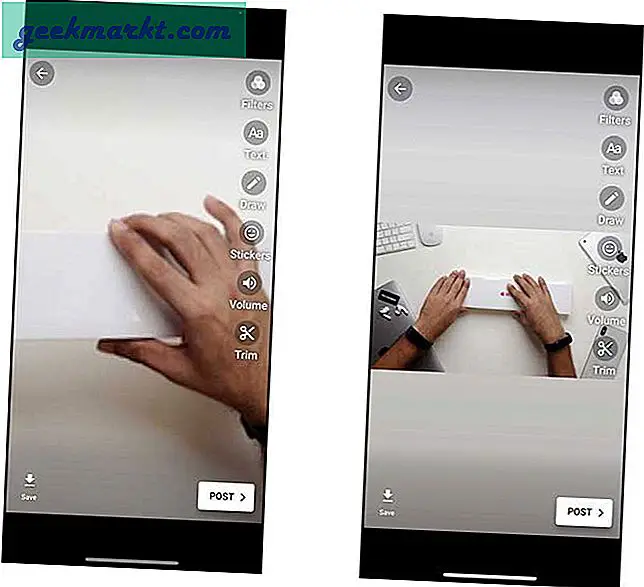
Start med åbning af Instagram-appen og tryk på kameraknappen i øverste venstre hjørne for at komme ind i Instagram Story-grænsefladen.
Læs:Sådan uploades musik til YouTube Music fra mobil
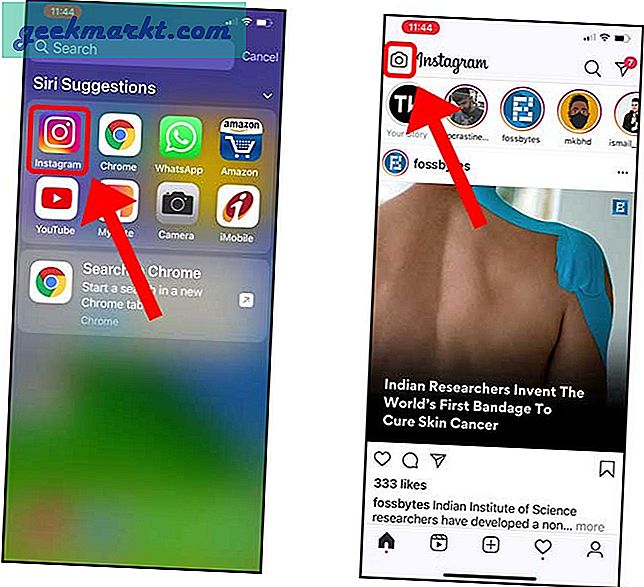
Tryk på knappen Galleri i nederste venstre hjørne. Dette vil hente de gemte fotos og videoer, som du kan uploade. Find landskabsvideoen som du ønskede at konvertere og trykke på for at indlæse eksemplet på videoen.
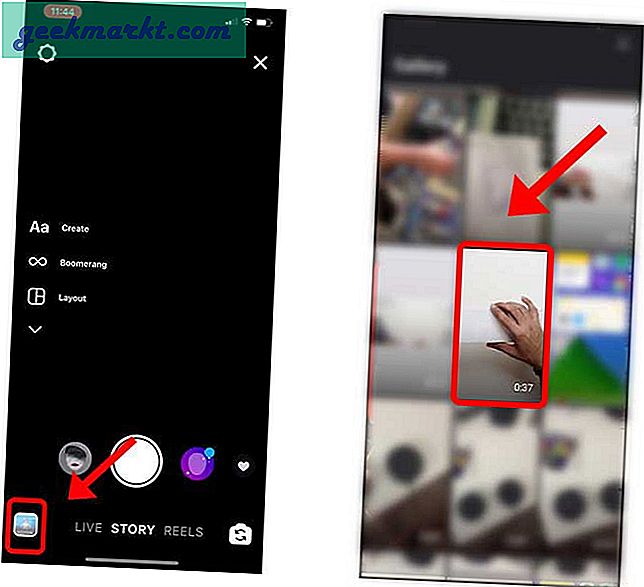
Du kunne se en forhåndsvisning i det originale liggende format. Ganske enkelt, tryk på download-knappen øverst og gem dette eksempel i Galleri-appen (Fotos-appen på iPhone) på din smartphone.
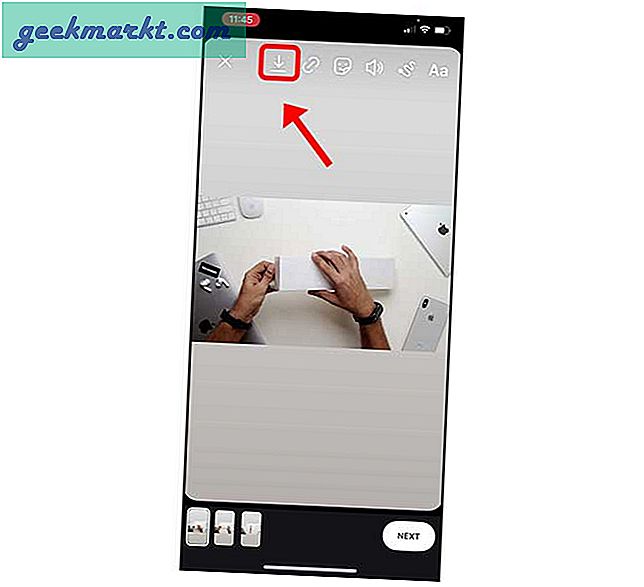
Læs:Sådan får du avanceret YouTube-billede-i-billede-tilstand på Chrome
Gå nu tilbage til YouTube-appen, find afsnittet Historier og tryk på knappen Opret historie for at åbne grænsefladen YouTube Stories. På fanen YouTube-historier, tryk på Galleri-knappen nederst til venstre for at uploade en eksisterende video.
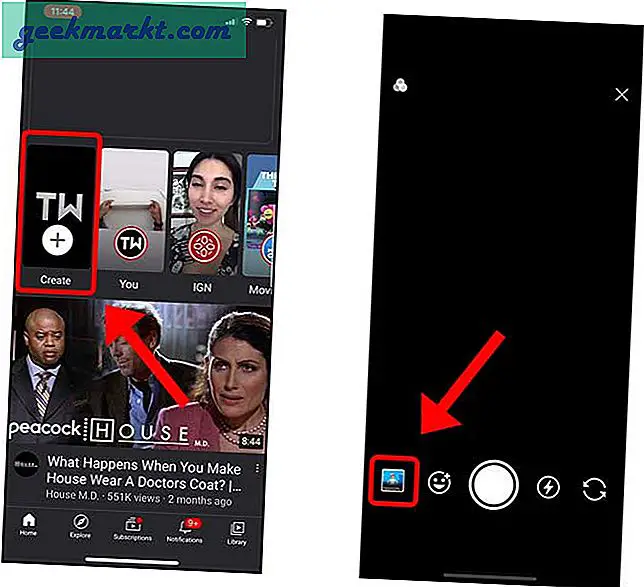
Vælg den video, vi for nylig har gemt fra Instagram, det ville være det første element på listen, og voila, du vil se videoen uden underlige zoom-ins. Du kan nu gå videre og sende det.
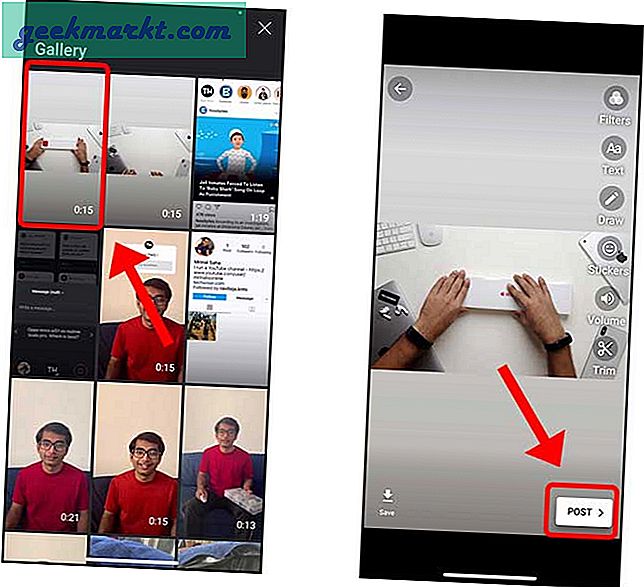
Afsluttende ord
Dette var en hurtig og nem måde at tilføje polstring til dine landskabsvideoer, så det ser normalt ud i YouTube Stories. Det er sådan et lille tilsyn, men er virkelig frustrerende, når du bare vil uploade en video, og appen lader dig ikke zoome ud eller justere størrelsen på videoen i eksempelvinduet. Måske i fremtiden? Hvad synes du? lad mig det vide i kommentarerne nedenfor.
Læs også:Sådan deles du nemt YouTube-videoer med et tidsstempel på Android